9 parasta tapaa korjata WhatsApp-videot, jotka eivät toistu iPhonessa ja Androidissa
Sekalaista / / September 26, 2023
Vaikka WhatsAppin mediatiedostojen enimmäiskokorajoitus on 16 megatavua, on olemassa useita hakkeroita. lähettää suuria videoita suositun pikaviestialustan kautta. Ongelma syntyy, kun et voi toistaa vastaanotettuja videoita WhatsAppissa. Ennen kuin pyydät vastaanottajaa lähettämään videon uudelleen, käytä alla olevia temppuja korjataksesi WhatsApp-videoita koskeva ongelma.
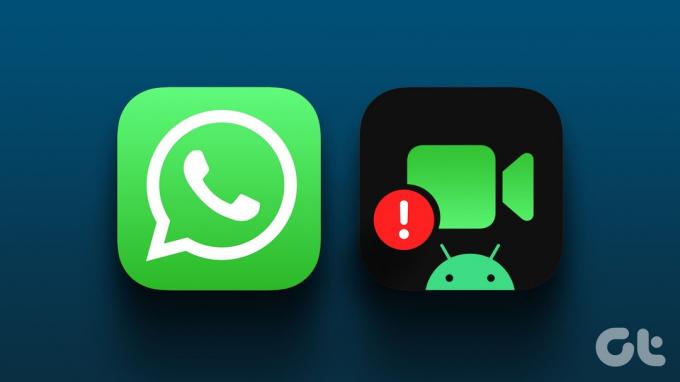
Mediakokorajoituksesta huolimatta WhatsApp on edelleen kuluttajien ja yritysten suosituin valinta suuren käyttäjäkunnan ansiosta. Video, jota ei toisteta WhatsAppissa, voi hämmentää sinut ja jopa pakottaa sinut käyttämään vaihtoehtoa. Tehdään ongelman vianmääritys lopullisesti.
1. Lataa koko video
Jos verkkoyhteys on hidas, WhatsApp-videon lataaminen kokonaan saattaa kestää jonkin aikaa. Jos yrität toistaa videon ennen kuin lataus on valmis, saatat saada virheilmoituksen videon toiston aikana.
Sinun on ladattava WhatsApp-video ja painettava toistopainiketta. Jatka lukemista, jos kohtaat edelleen virheitä WhatsApp-videon toiston aikana.
2. Tallenna video puhelimeen
Jos WhatsAppin oletusvideosoitin on rikki tai vioittunut, tallenna video puhelimeesi ja käytä Galleria-sovelluksen sisäänrakennettua videosoitinta.
iPhone
Vaihe 1: Avaa keskustelu WhatsAppissa ja lataa video.
Vaihe 2: Napauta videota pitkään ja valitse Tallenna.

Avaa Kuvat-sovellus ja yritä toistaa WhatsApp-videosi.
Android
Vaihe 1: Siirry mihin tahansa keskusteluun WhatsApp for Android -sovelluksessa. Aloita latausprosessi napauttamalla vastaanotettua videota.
Vaihe 2: Valitse video ja napauta kolmen pisteen valikkoa yläreunassa. Valitse Tallenna.

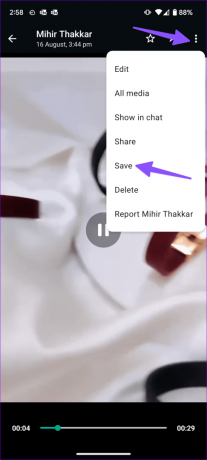
Löydät saman Androidin Google-kuvista.
3. Ota automaattinen tallennus käyttöön WhatsAppissa
Jos et halua tallentaa jokaista WhatsApp-videota manuaalisesti, ota automaattinen tallennus käyttöön sovelluksen asetuksista. Ole kuitenkin varovainen, ennen kuin noudatat alla olevia ohjeita. Se voi avata tulvaportit kaikille WhatsAppiin vastaanottamillesi merkityksettömille mediatiedostoille. Se voi myös täyttää laitteen tallennustilan nopeasti.
iPhone
Vaihe 1: Avaa WhatsApp ja napauta Asetukset-kuvaketta oikeassa alakulmassa. Valitse Tallennus ja tiedot.

Vaihe 2: Napauta Video ja ota käyttöön automaattinen lataus Wi-Fi- ja mobiilidatan kautta. WhatsApp lataa nyt automaattisesti kaikki saapuvat videotiedostot.


Vaihe 3: Palaa asetuksiin ja valitse Chat. Ota käyttöön "Tallenna kameran rullaan" -kytkin. Sovellus tallentaa kaikki lataamasi videot galleriasovellukseen.
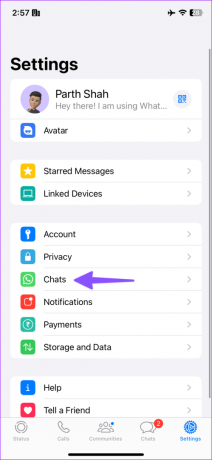
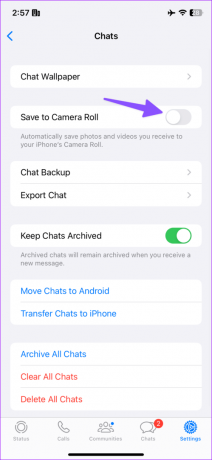
Android
Vaihe 1: Käynnistä WhatsApp ja napauta yläreunassa olevaa kolmen pisteen valikkoa. Valitse Asetukset.
Vaihe 2: Napauta Tallennustila ja tiedot. Valitse "Kun yhdistetty Wi-Fi-verkkoon".

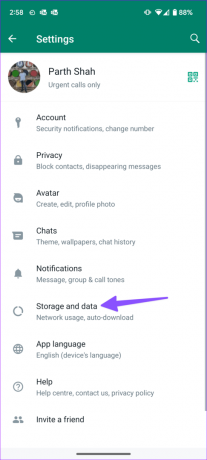
Vaihe 3: Napauta valintamerkkiä Videot-kohdan vieressä.


Vaihe 4: Siirry kohtaan Asetukset ja valitse Chatit.
Vaihe 5: Ota Medianäkyvyyden kytkin käyttöön.


Kaikki vastaanottamasi WhatsApp-videot ovat helposti toistettavissa galleriasovelluksessa.
4. Pyydä henkilöä lähettämään video uudelleen
Saitko korruptoituneen videon WhatsAppin kautta? Saatat kohdata lataus- ja toistovirheitä. Sinun on pyydettävä vastaanottajaa lähettämään video uudelleen.
5. Tarkista verkkoyhteys
Jos puhelimessasi on verkkoyhteysongelmia, saatat kohdata ongelmia videoiden lataamisessa. Sinun tulee muodostaa yhteys nopeaan Wi-Fi-verkkoon tai nollata se lentokonetilassa.
Voit ottaa lentokonetilan käyttöön ja poistaa sen käytöstä muutaman sekunnin kuluttua. Jos verkko-ongelmat jatkuvat, nollaa verkkoasetukset ja yritä uudelleen.
6. Tarkista WhatsApp-tila
Jos WhatsApp-palvelimet eivät toimi, et voi ladata ja toistaa videoita. Voit siirtyä Downdetectoriin ja etsiä WhatsAppia vahvistaaksesi ongelman. Sinun on odotettava, että WhatsApp suorittaa palvelinpuolen ongelmien vianmäärityksen.
7. Käytä kolmannen osapuolen videosoitinta
Saitko MKV- tai HEVC-videotiedoston WhatsAppin kautta? Puhelimesi oletusgalleriasovellus ei välttämättä ole yhteensopiva tällaisten videolaajennusten kanssa. Sujuvaa suoratoistoa varten sinun on käytettävä kolmannen osapuolen videosoitinta. VLC on yksi tunnetuimmista videosoittimista. Voit ladata sen ja WhatsApp-videosi ilman ongelmia.
Hanki VLC Player iPhoneen
Lataa VLC Player Androidille
8. Päivitä WhatsApp
WhatsApp-videoiden toistamatta jättäminen voi johtua puhelimesi vanhentuneesta sovelluksesta. Päivitä WhatsApp uusimpaan versioon Play Kaupasta tai App Storesta ja yritä uudelleen.
9. Liity WhatsApp Betaan
WhatsApp on saattanut korjata videon toistovirheen betaversiossa. Rekisteröidy WhatsApp-betaversioon Play Kaupan sovelluksen tietovalikosta. iOS-käyttäjien on ladattava Testflight-sovellus ja käytettävä alla olevaa linkkiä liittyäkseen WhatsApp-betaohjelmaan.

Hanki WhatsApp Beta iPhonessa
Vastaanota ja toista lomavideosi WhatsAppissa
Jos WhatsApp ei toista videoita, se voi ärsyttää sinua, varsinkin kun odotat tärkeän leikkeen saapumista. Mikä temppu toimi sinulle? Jaa havaintosi alla olevissa kommenteissa.
Päivitetty viimeksi 23. elokuuta 2023
Yllä oleva artikkeli saattaa sisältää kumppanilinkkejä, jotka auttavat tukemaan Guiding Techiä. Se ei kuitenkaan vaikuta toimitukselliseen eheyteemme. Sisältö pysyy puolueettomana ja autenttisena.

Kirjoittanut
Parth työskenteli aiemmin EOTO.tech: llä teknisten uutisten parissa. Hän työskentelee tällä hetkellä freelancerina Guiding Techissä ja kirjoittaa sovellusten vertailusta, opetusohjelmista, ohjelmistovinkkeistä ja temppuista sekä sukeltaa syvälle iOS-, Android-, macOS- ja Windows-alustoihin.



